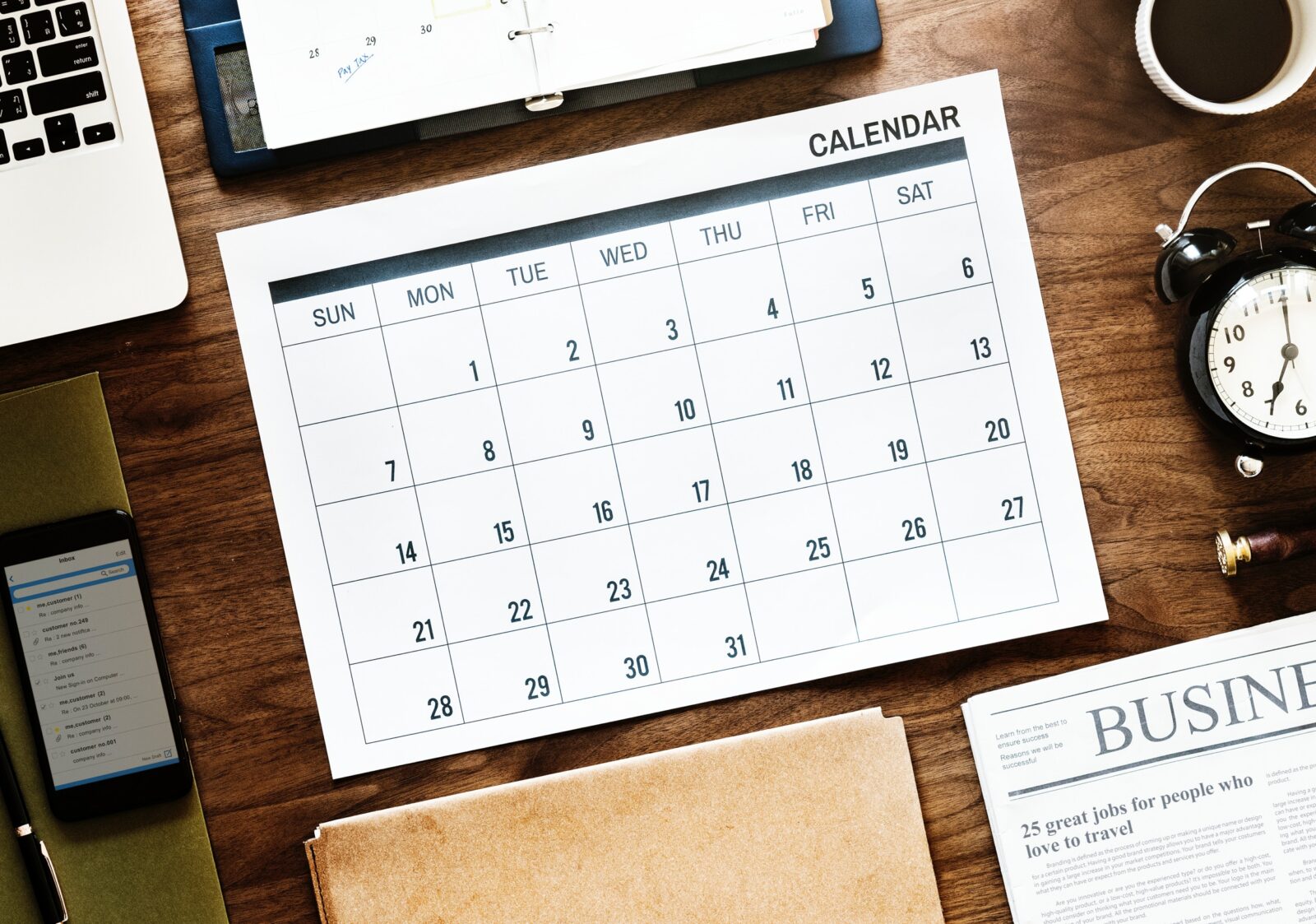
Jika kamu ingin mencari selisih dari suatu tanggal pada aplikasi Excel, kamu dapat menggunakan cara seperti tutorial berikut ini.
Kamu lagi mencari cara menghitung selisih tanggal di Excel? Excel memungkinkan kamu memperhitungkan selisih tanggal dari dua tanggal berbeda untuk mendapatkan selisih hari, minggu sampai dengan tahun.
Menggunakan Fungsi DATEDIFF Untuk Mencari Selisih Tanggal
Dengan menggunakan fungsi DATEDIF kamu bisa mencari selisih antara dua tanggal pada aplikasi Excel. Pertama, masukkan tanggal mulai di kolom, dan tanggal akhir di kolom lain. Kemudian ketik rumus seperti salah satu dari yang berikut ini.
1. Mencari Selisih Hari
Pembahasan pertama, jika kamu ingin mencari selisih hari gunakan fungsi =DATEDIF(cell_tgl1;cell_tgl2;”d”). Arti teks “d” menunjukan tipe day (yang dalam bahasa inggris adalah hari) yang akan menghasilkan selisih hari dari dua tanggal berbeda.
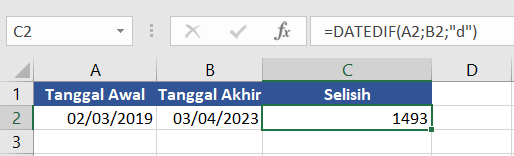
2. Mencari Selisih Minggu
Pembahasan kedua, jika kamu ingin mencari selisih berapa minggu hari gunakan fungsi =DATEDIF(cell_tgl1; cell_tgl2;”d”)/7. Arti teks “d” menunjukan tipe day (yang dalam bahasa inggris adalah hari) yang akan menghasilkan selisih hari dari dua tanggal berbeda. “/7” disini berfungsi untuk mengkonversi jumlah hari menjadi minggu (1 minggu = 7 hari). Setelah mendapatkan hasil diperlukan mengkonversi format menjadi number pada kolom Selisih.
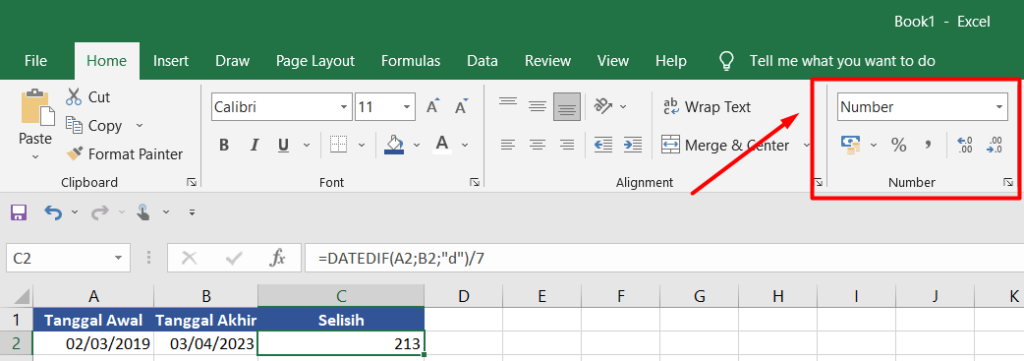
3. Mencari Selisih Bulan
Pembahasan ketiga, jika kamu ingin mencari selisih hari gunakan fungsi =DATEDIF(cell_tgl1;cell_tgl2;”m”). Arti teks “m” menunjukan tipe month (yang dalam bahasa inggris adalah bulan) yang akan menghasilkan selisih bulan dari dua tanggal berbeda.
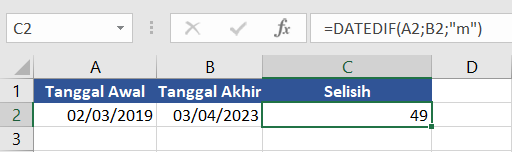
4. Mencari Selisih Tahun
Jika kamu ingin mencari selisih hari gunakan fungsi =DATEDIF(cell_tgl1;cell_tgl2;”y”). Arti teks “y” menunjukan tipe year (yang dalam bahasa inggris adalah tahun) yang akan menghasilkan selisih tahun dari dua tanggal berbeda.
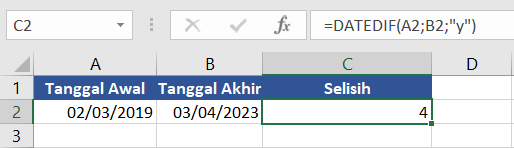
5. Menghitung Umur
Jika kamu ingin menghitung umur dari dua tanggal berbeda, kamu dapat mengkombinasikan fungsi datedif untuk pencarian selisih tahun, bulan, dan hari. Langkahnya seperti berikut
- Pertama, gunakan Datedif untuk mencari selisih tahun =DATEDIF(A2;B2;”y”)
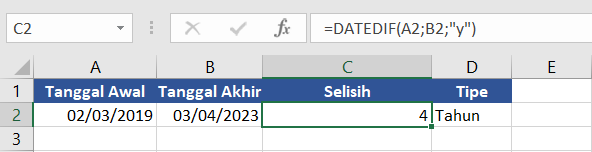
- Kedua, gunakan datediff untuk mencari selisih bulan =DATEDIF(A2;B2; “ym”). “ym” disini berfungsi untuk mencari selisih bulan tanpa memperhitungkan tahun (Maret -> April : 1 Bulan)
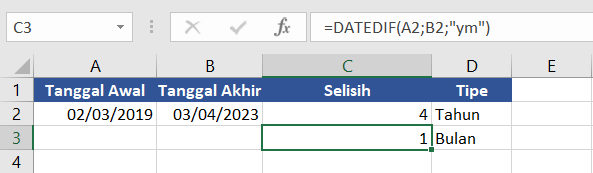
- Terakhir, gunakan fungsi DATE untuk menemukan jumlah hari yang tersisa dari awal bulan (01/04/2023). Pertama fungsi DATE membuat tanggal, 01/04/2023 . Itu membuatnya menggunakan tahun di kolom B2, dan bulan di kolom B2. Kemudian 1 mewakili hari pertama bulan itu. Hasil untuk fungsi DATE adalah 01/04/2023. Kemudian, kita kurangi dari tanggal akhir asli di kolom B2, yaitu 03/04/2023. 03/04/2023 dikurangi 01/04/2023 adalah 2 hari.
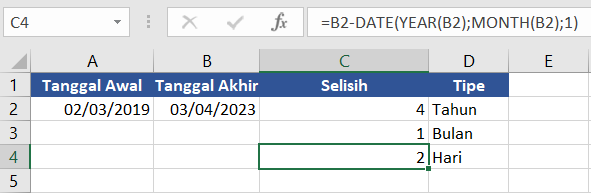
- Opsional, Agar mempermudah kamu membaca, kamu dapat menggabungkannya fungsi diatas agar menjadi sebuah kalimat yang dapat dipahami (=DATEDIF(A2;B2;”y”)&” Tahun ” & DATEDIF(A2;B2;”ym”)&” Bulan ” & B2-DATE(YEAR(B2);MONTH(B2);1) &” Hari”)

Tabel Lengkap Formula Datedif
Berikut adalah tabel formula dari fungsi Datedif beserta contohnya, Misal :
- Tanggal Awal : 02/03/2019 (Kolom A2)
- Tanggal Akhir: 03/04/2023 (Kolom B2)
| FORMULA | KETERANGAN | Selisih (A2 – B2) |
| =DATEDIF(A2,B2,”d”) | Days : Mencari selisih hari | 1493 |
| =DATEDIF(A2,B2,”m”) | Month: Mencari selisih bulan | 49 |
| =DATEDIF(A2,B2,”y”) | Year: Mencari selisih tahun | 4 |
| =DATEDIF(A2,B2,”md”) | Mencari selisih hari dari tanggal awal tanpa memperhitungkan bulan dan tahun | 1 |
| =DATEDIF(A2,B2,”ym”) | Mencari selisih bulan tanpa memperhitungkan tahun | 1 |
| =DATEDIF(A2,B2,”yd”) | mencari selisih hari dari tanggal awal tanpa memperhitungkan tahun | 32 |
Penutup
Demikian cara menghitung selisih tanggal di aplikasi Excel. Ini berguna jika kamu mencari sisa masa kegunaan suatu barang, umur seseorang dan lain sebagainya. Semoga bermanfaat..
Respon Anda
Cinta1
Sedih1
Senang1
Sleepy1
Marah1
Pingsan1
Wink1





















